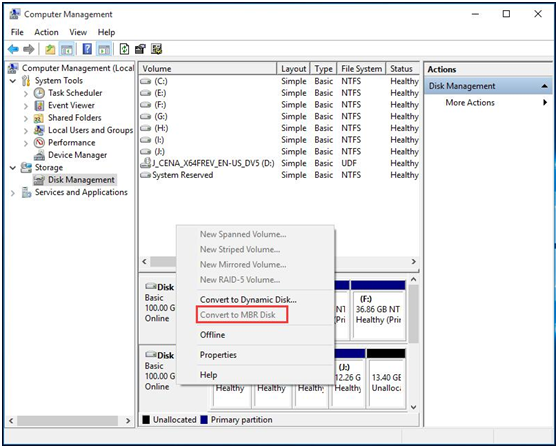Sobre UEFI
Após o lançamento do Windows 7, o UEFI Boot foi finalmente suportado pela Microsoft em sistemas desktop. Se um sistema operacional pode ser instalado em um disco rígido GPT, significa que este mesmo computador suporta o Boot UEFI. Para saber se o sistema operacional foi instalado em um disco rígido GPT com êxito ou não, podemos usar o Gerenciamento de Disco do Windows para identificar.
Abra a caixa de diálogo Executar com o atalho Win + R, digite "dismgmt.msc" e pressione Enter para abrir o Gerenciamento de disco no Windows 10/8/7. Em seguida, clique com o botão direito no disco do sistema.
Se pudermos encontrar a opção "Converter em disco MBR" disponível na lista de menus, o sistema já foi instalado no disco GPT, o que também significa que este computador suporta inicialização UEFI. No entanto, se o computador não oferecer suporte ao UEFI Boot, veremos "Converter no disco GPT" no menu suspenso.
Atualmente, o UEFI Boot é suportado pelo Windows 10/8 / 8.1 e pelo Windows 7 de 64 bits. Ele também foi amplamente adotado pelos fabricantes de laptops e pela plataforma Server. Por outro lado, a maioria das ferramentas de backup atualmente no mercado ainda não são 100% compatíveis com o UEFI Boot, enquanto o AOMEI Backupper já percebeu o suporte perfeito para ele.
Como fazer o backup da unidade do sistema com base na Inicialização UEFI?
Criar um backup de imagem do sistema com base na inicialização UEFI é exatamente o mesmo que fazer um backup para a base da unidade do sistema na inicialização do BIOS, porque o AOMEI Backupper tem suporte total para o sistema de inicialização UEFI.
Como restaurar a unidade do sistema com base no UEFI Boot?
O Primeiro Caso:
Se o sistema for o modo de inicialização UEFI e oferecer suporte à criação de uma mídia inicializável do Windows PE, você poderá usar diretamente o AOMEI Backupper para restaurar a unidade do sistema e o AOMEI Backupper solicitará que você reinicie o computador e entre no Modo Reiniciar para concluir a operação de restauração.
O Segundo Caso:
Se o seu ambiente de sistema não suportar a criação de mídia inicializável do Windows PE, o AOMEI Backupper usará a mídia inicializável do Linux para realizar a operação de restauração em Modo Reiniciar e, durante a restauração da unidade do sistema, você poderá receber a mensagem abaixo:
"UEFI Restore Observação: seu sistema é de inicialização UEFI (não inicializa MBR), portanto, é necessário usar a mídia inicializável do AOMEI para realizar a operação de restauração. Vá para Utilitários -> Criar mídia inicializável e crie um CD ou mídia USB inicializável e, em seguida, use a mídia inicializável para inicializar o computador para concluir a tarefa de restauração."
Para resolver esse problema, você precisa usar o AOMEI Backupper para criar um CD inicializável do Linux ou criar um CD inicializável do Windows PE com base no Modo de inicialização herdado primeiro. Você pode ir para Utilitários -> Criar mídia inicializável para criá-lo.
Para criar um CD inicializável do Linux
A captura de tela a seguir, você precisa verificar a primeira opção.
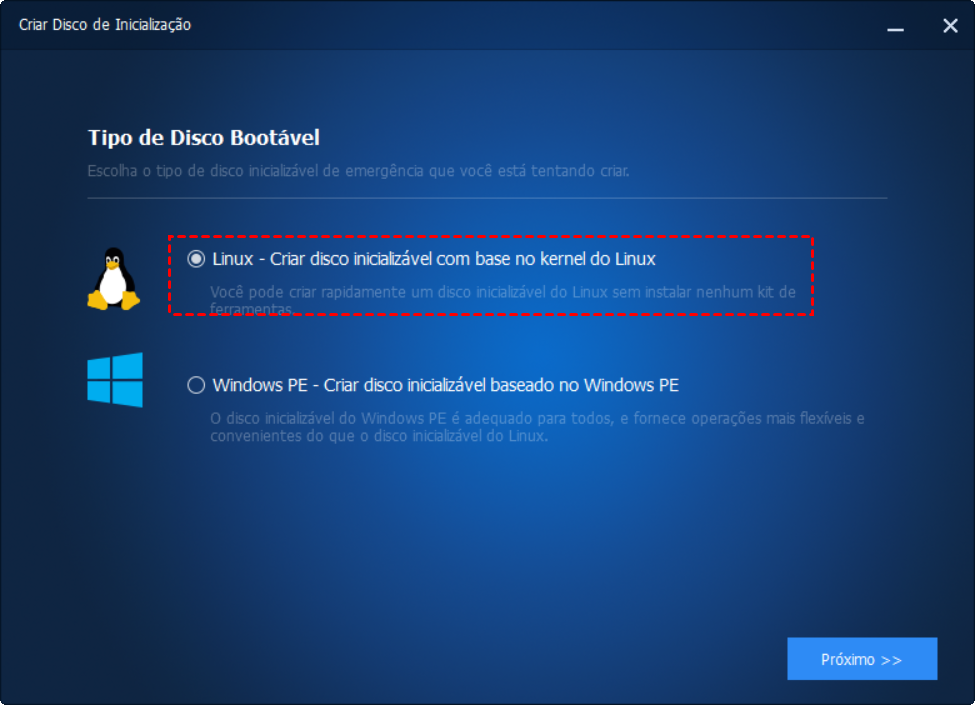
Para criar um CD inicializável do Windows PE com base no modo de inicialização herdado
A captura de tela a seguir, você precisa verificar a segunda opção.
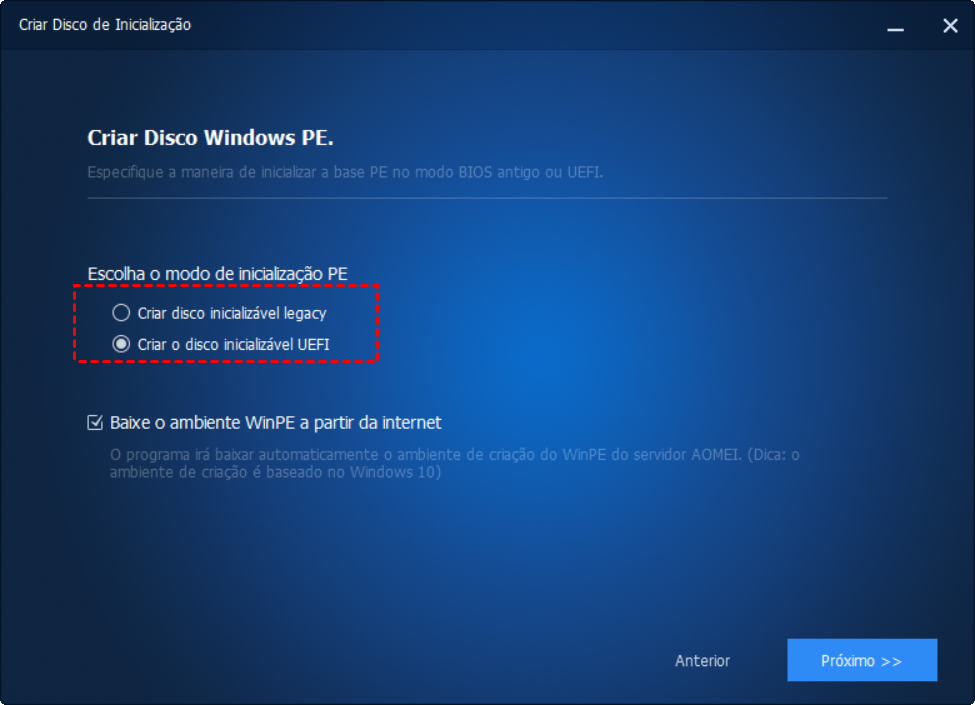
Alterar o modo de inicialização do BIOS e restaurar a unidade do sistema
Depois que o CD inicializável for criado, inicialize seu computador a partir dele. Aqui você precisa alterar o modo de inicialização do BOIS de UEFI para Legacy Boot Mode, como na imagem abaixo (você também pode aprender como alterar a configuração consultando o manual da sua placa-mãe).
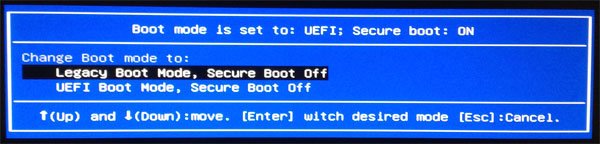
Depois que o modo de inicialização foi alterado na interface do BIOS, podemos inicializar o computador a partir do CD ou da unidade flash USB. Além disso, podemos restaurar a unidade do sistema com base na inicialização do UEFI executando o AOMEI Backupper integrado no CD inicializável ou na unidade flash USB.
Finalmente, clique no botão Restaurar no lado esquerdo na interface principal do AOMEI Backupper, selecione a imagem de backup do sistema, clicando em "Caminho: Procure um caminho para selecionar um arquivo de imagem e restaurar os dados do arquivo". Em seguida, siga as instruções para concluir o processo de restauração do sistema. .
Você está procurando o software de backup gratuito para fazer backup e restaurar seu sistema baseado em UEFI? Agora baixe gratuito AOMEI Backupper para economizar seu tempo e dinheiro.
Recursos Relacionados: